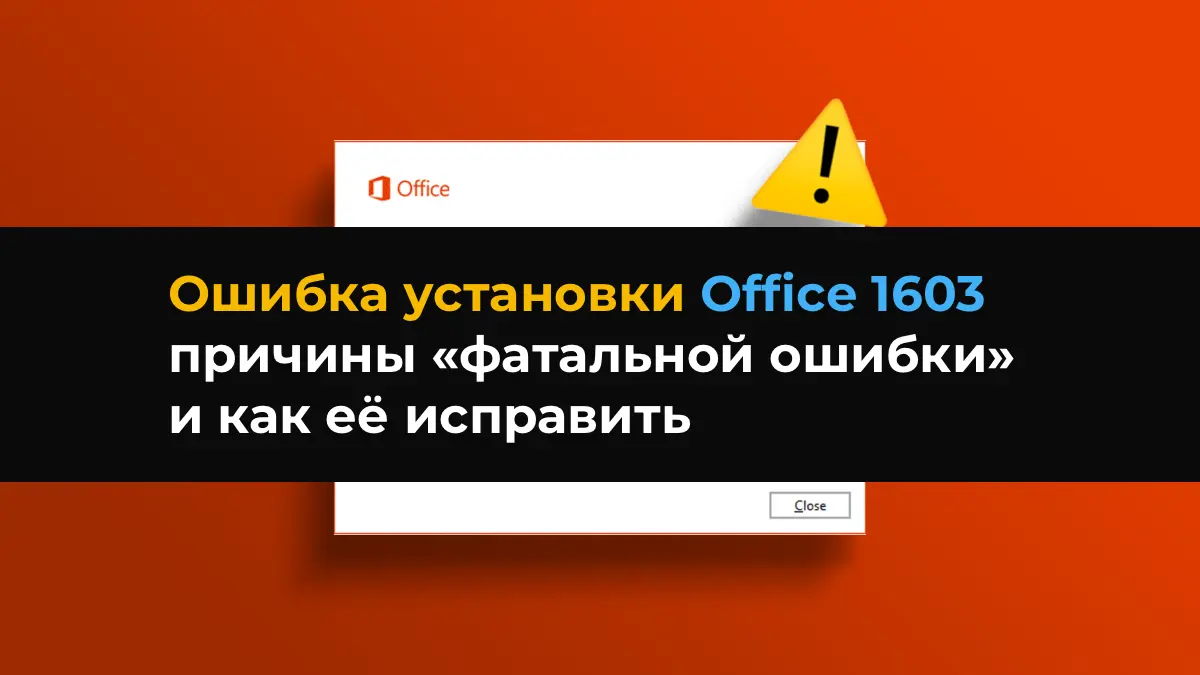В этой статье подробно разбираем, что такое ошибка 1603 при установке Microsoft Office в русской версии Windows, какие основные причины её появления, как правильно диагностировать проблему по логам и какие шаги последовательно выполнить для надёжного решения.
Что означает код 1603
— Код 1603 — это стандартный код Windows Installer, означающий, что установка прервана из-за «фатальной», неустранимой ошибки. Чаще всего ошибка проявляется при установке пакетов MSI или при использовании Click-to-Run инсталляции Office.
— Важно: 1603 — общий код. Для точного определения причины нужно смотреть установочные логи и искать первичную запись об ошибке.
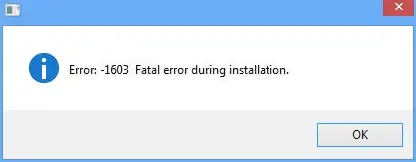
Типичные симптомы
— При установке показывается сообщение «Ошибка 1603. При установке произошла неустранимая ошибка.»
— Установка откатывается (rollback), в логах видны строки о прекращении операций.
— Иногда инсталлятор зависает на одном из этапов (например, при копировании файлов) и затем завершает работу с 1603.
Частые причины появления
1. Наличие предыдущих установок Office (полных или частично удалённых) — конфликт версий или оставшиеся компоненты блокируют установку.
2. Недостаточные права на запись в папку установки или ключи реестра — особенно если папка принадлежит системному аккаунту или права изменены.
3. Папка назначения зашифрована (EFS) или находится на внешнем/сменном носителе.
4. Сторонний антивирус или защита (endpoint) блокирует операции инсталляции или удаляет временные файлы.
5. Повреждённые системные компоненты (.NET Framework, Windows Installer), либо отсутствуют нужные обновления Windows.
6. Нехватка места на диске или проблемы с файловой системой (битые кластеры).
7. Ограничения групповой политики (GPO) в доменной среде, которые не позволяют установку.
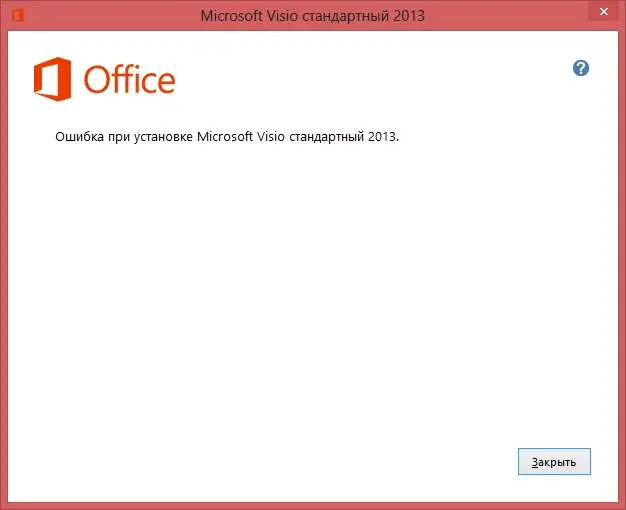
Как диагностировать — какие логи и на что смотреть
— Начните с логов установки Office. Для Click-to-Run это лог setup.exe; для MSI — соответствующие MSI-файлы и их логи.
— Ищите первые ошибки в логах: строка с кодом 3 или записи типа «MainEngineThread возвращает 1603» укажет на проблемный компонент.
— Проверьте журнал событий Windows (Event Viewer) в разделах Application и System — там могут быть ошибки служб, отказов доступа, исключения .NET.
Пошаговое руководство по устранению
1. Полное удаление предыдущих версий Office
— 1.1. Стандартное удаление через «Приложения и возможности».
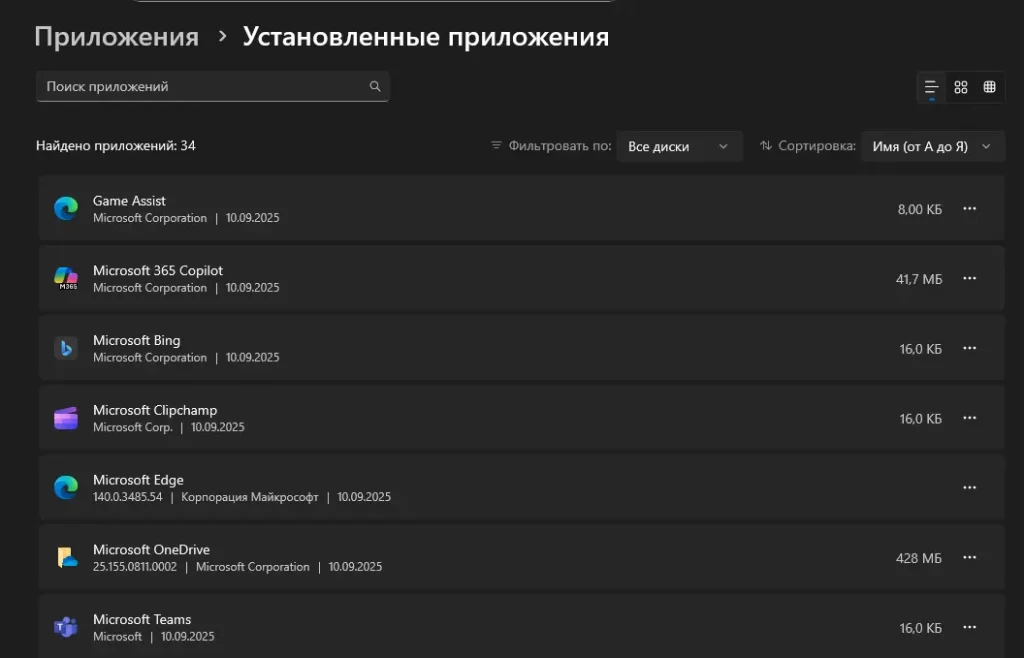
— 1.2. Если удаление не чистое — используйте официальный инструмент Microsoft для удаления Office (Support and Recovery Assistant / средство удаления Office).
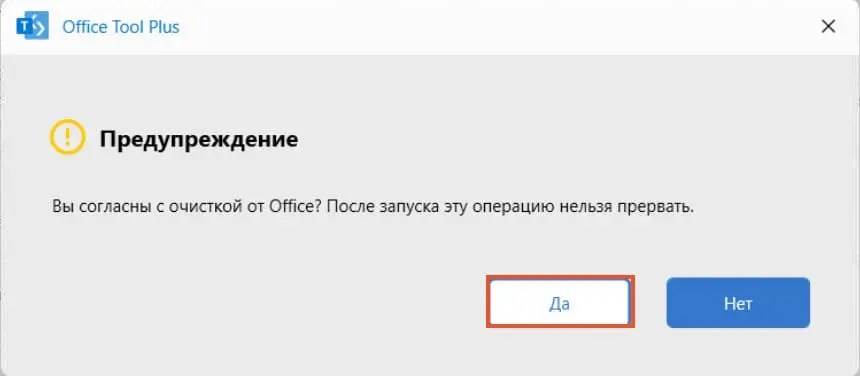
2. Проверка прав доступа и целевой папки
— 2.1. Убедитесь, что папка установки и временные каталоги имеют полный доступ для системных аккаунтов и администратора.
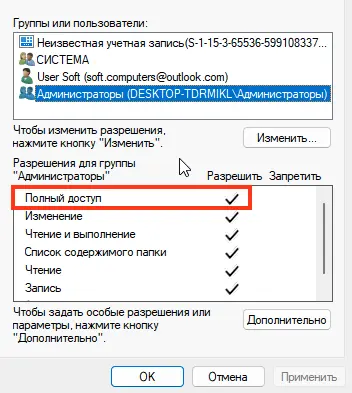
— 2.2. Не ставьте Office на зашифрованный диск или папку. Если диск зашифрован, временно расшифруйте или измените путь установки.
3. Отключите антивирус и защитное ПО на время установки
— 3.1. Временно выключите сторонний антивирус и защитные агенты. Если в домене используется EDR, попросите ИТ-отдел временно разрешить установку.
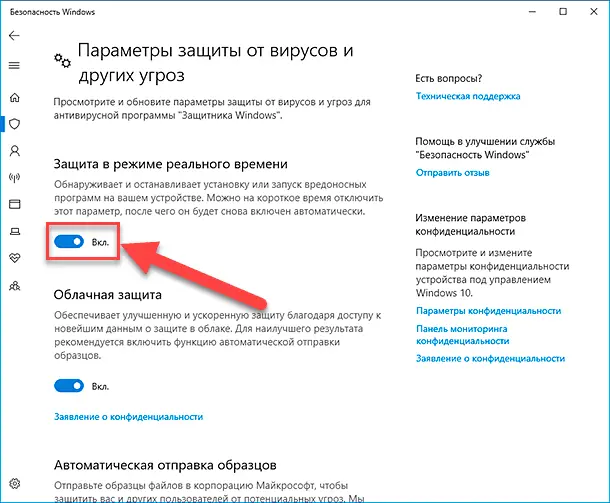
4. Восстановление системных компонентов (Windows Installer и .NET)
— 4.1. Запустите от имени администратора команды проверки целостности:
Dism /Online /Cleanup-Image /ScanHealth
Dism /Online /Cleanup-Image /RestoreHealth
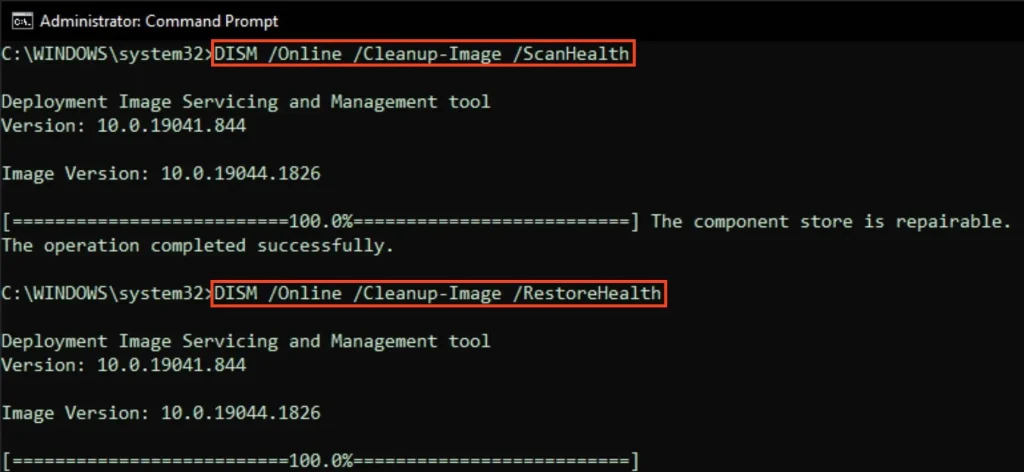
sfc /scannow
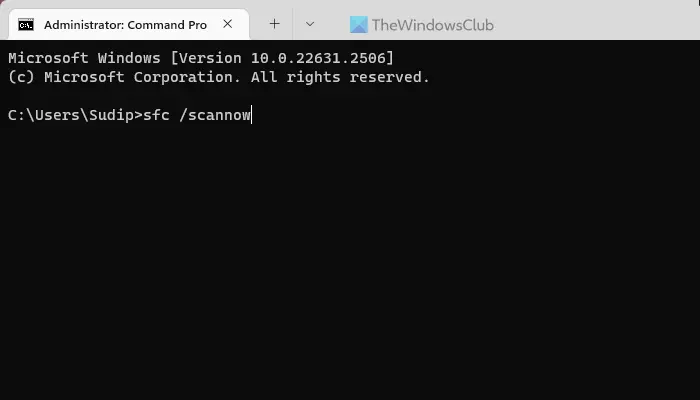
— 4.2. При проблемах с .NET используйте официальные средства восстановления .NET Framework.
5. Проверьте службы Windows
— 5.1. Убедитесь, что служба Windows Installer (msiserver) запущена.
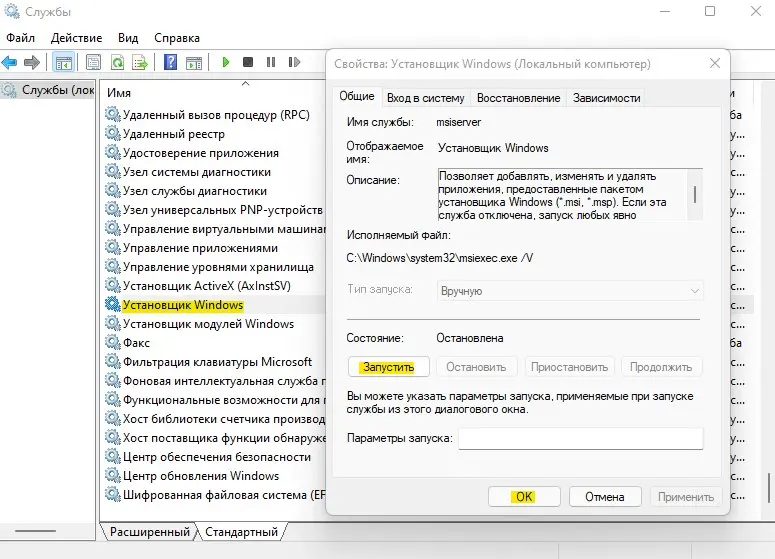
— 5.2. Служба журнала событий (Event Log) должна работать — некоторые инсталляторы требуют её наличия.
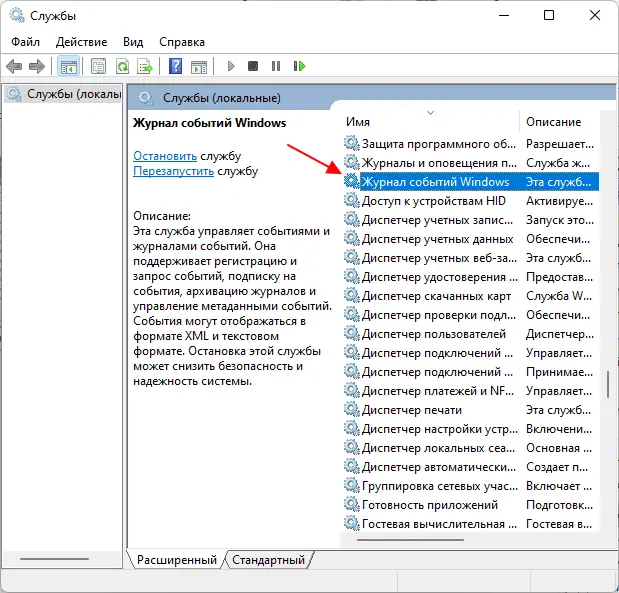
6. Убедитесь, что есть достаточно места на диске и что диск исправен
— 6.1. Выполните chkdsk при необходимости.
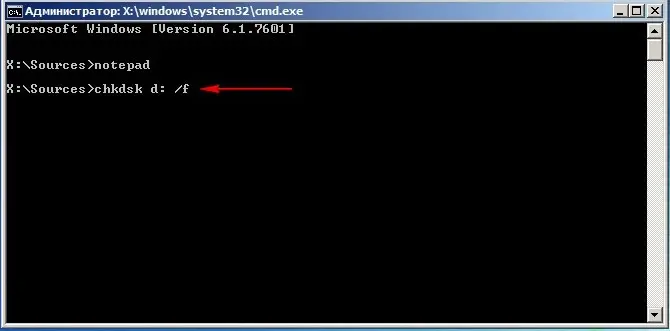
— 6.2. Очистите временные каталоги и системные точки восстановления, если свободного места мало.
7. Повторная установка — рекомендации
— 7.1. Запускайте установку от имени администратора.
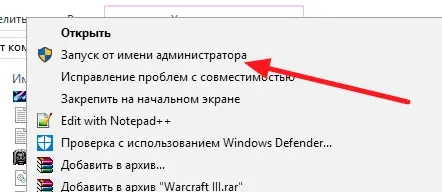
— 7.2. Для Click-to-Run используйте официальный онлайн-установщик Microsoft;
при нестабильном интернете — скачайте автономный (offline) установщик и используйте его.
Чек‑лист перед повторной установкой
1. Удалены предыдущие версии Office и остаточные компоненты.
2. Пользователь выполняет установку как администратор.
3. Антивирус/EDR временно отключён.
4. Папка установки не зашифрована и имеет корректные права.
5. Запущены DISM / SFC (проверка целостности системы).
6. Достаточно места на диске и исправная файловая система.
Простой PowerShell‑проверочный набор (пример)
Get-Service -Name msiserver,eventlog | Format-Table -AutoSize
Get-PSDrive -PSProvider FileSystem | Format-Table -AutoSize
— Эти команды помогут быстро увидеть, запущены ли ключевые службы и сколько свободного места на дисках.
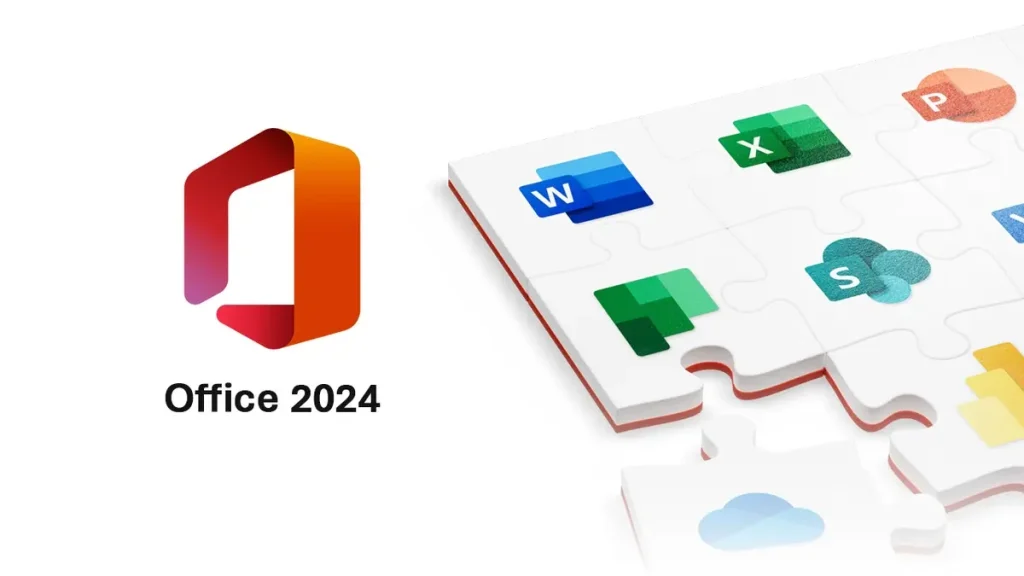
Когда нужна помощь ИТ‑специалиста
— Если после всех действий 1603 повторяется — соберите полные логи установки (setup.exe лог + MSI‑логи) и передайте ИТ‑специалисту. В доменных средах проблемы часто связаны с GPO или ограничениями учётных записей.
— В корпоративных инсталляциях стоит проверить пакеты конфигураций и скрипты развертывания (SCCM, Intune и др.).
— Ошибка 1603 — общий и частый симптом проблем с установкой Office. Системный подход: очистка предыдущих установок, проверка прав и служб, временное отключение защиты и восстановление системных компонентов обычно решают проблему. Если ничего не помогает — передавайте полные логи специалисту.